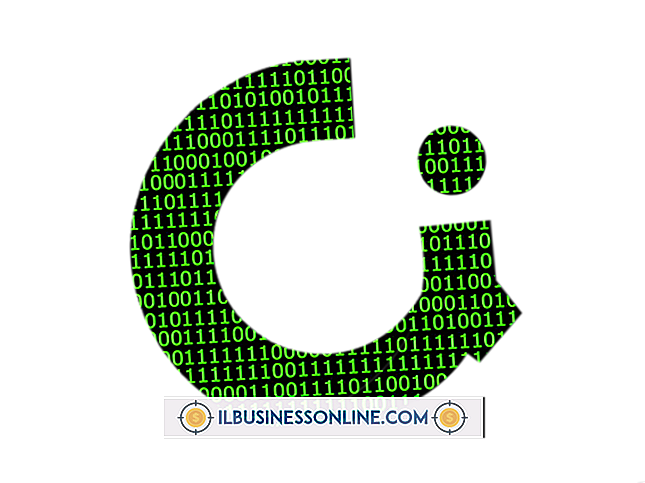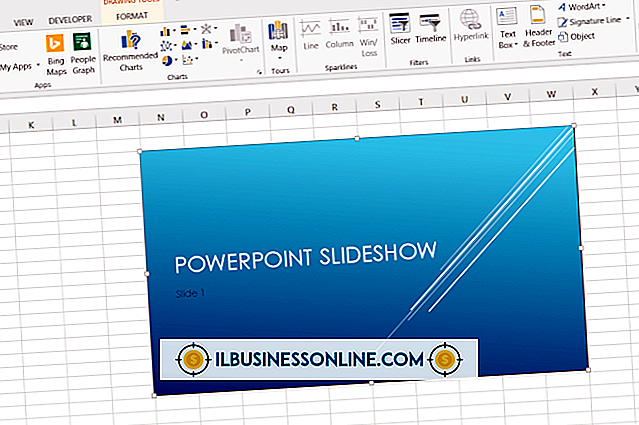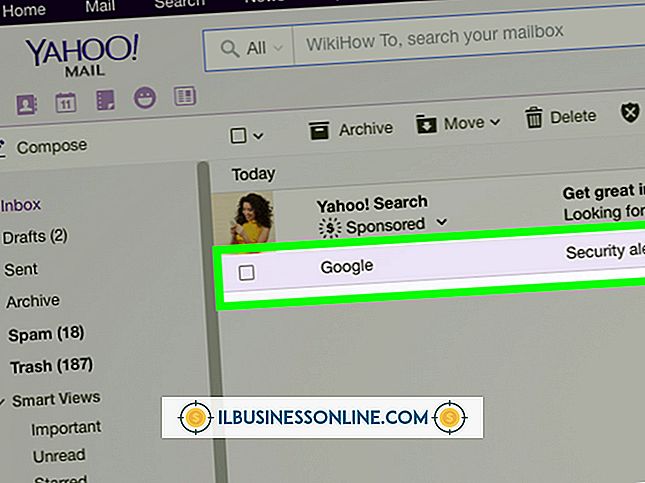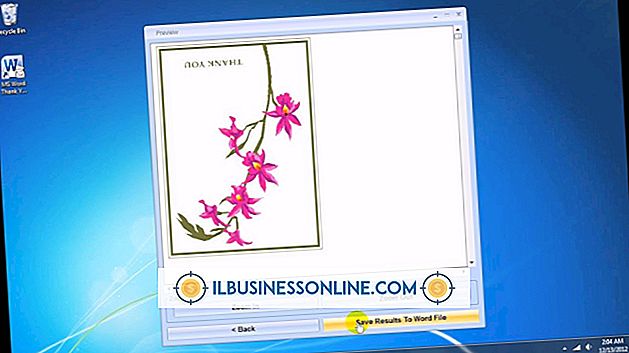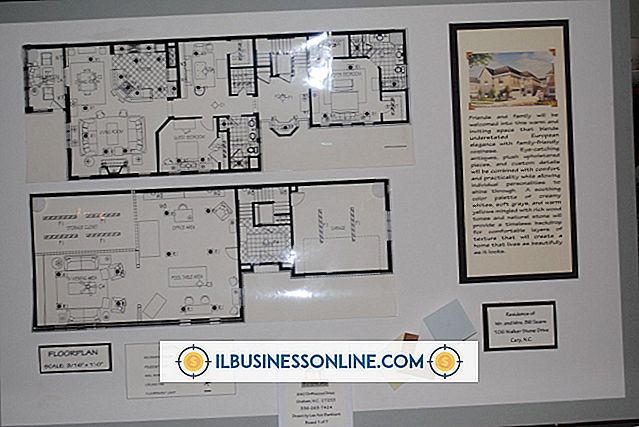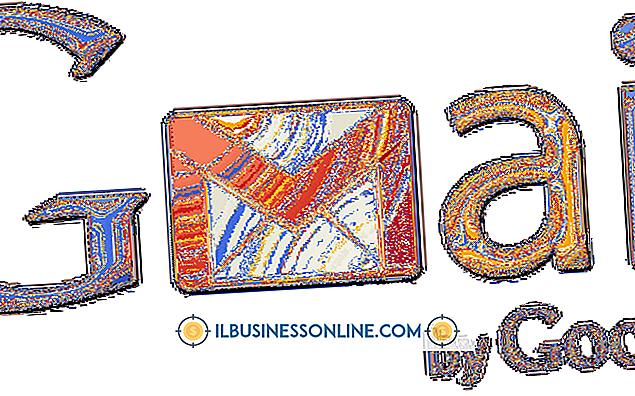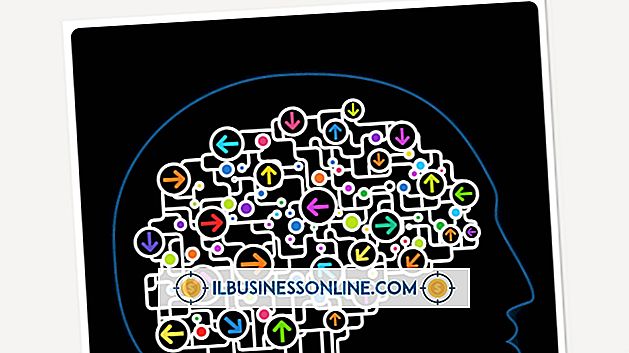Cómo incrustar un SWF en Excel 2007

Una plantilla de hoja de cálculo bien diseñada puede ser una herramienta importante para realizar un seguimiento de los datos de contabilidad o inventario en casi cualquier negocio. Por lo tanto, innumerables pequeñas empresas utilizan Microsoft Excel para crear plantillas que ayudan a que la entrada y evaluación de datos comerciales importantes sea relativamente simple. Sin embargo, independientemente de lo fácil que sea usar una plantilla, sin embargo, alguna capacitación para usuarios nuevos siempre es útil. Para facilitar el aprendizaje para los empleados, muchas empresas crean videos de Shockwave Flash que les indican a los usuarios cómo usar las aplicaciones de hoja de cálculo de Excel personalizadas. Una forma muy efectiva de ayudar a los empleados a aprender a usar una plantilla de Excel es incrustar un video de capacitación o instrucción en la hoja de cálculo.
1.
Inicie Microsoft Excel y abra el archivo del libro de trabajo en el que desea incrustar un video SWF. Haga clic en "Archivo" en la cinta, luego en "Opciones". Una vez que se abra la ventana de Opciones de Excel, haga clic en "Personalizar cinta".
2.
Haga clic y active la casilla de verificación junto a la opción de cinta "Desarrollador" debajo de la etiqueta de Pestañas principales. Haga clic en el botón "Aceptar". Excel lo regresa a la ventana principal de la hoja de cálculo y muestra la pestaña Desarrollador en la barra de cinta.
3.
Haga clic en la pestaña "Desarrollador", luego en el botón "Insertar" en el área de "Controles". Haga clic en el botón "Más controles" debajo del encabezado de controles ActiveX para abrir la ventana Más controles.
4.
Desplácese hacia abajo y resalte el valor "Objeto Flash de Shockwave", y luego haga clic en "Aceptar". Haga clic en el área de la hoja de cálculo donde desea visualizar el video SWF. Aparece un gran cuadro de control de video en blanco en el área que seleccionó.
5.
Haga clic en el cuadro de control de video en blanco y mantenga presionado el botón del mouse. Arrastre el cuadro de control a la posición exacta en la hoja de cálculo donde desea que se muestre.
6.
Haga clic en el control y use el mouse para arrastrar los puntos en las esquinas y a lo largo de los bordes para cambiar el tamaño de la pantalla a su gusto. No haga que el control sea demasiado grande ya que su usuario puede expandir el control mientras mira el video haciendo clic en el botón "Pantalla completa" en la barra del reproductor.
7.
Haga clic con el botón derecho en el cuadro de control de video y luego haga clic en "Propiedades" en la lista emergente. Aparece una nueva ventana de Propiedades.
8.
Desplácese hasta el valor de "Película" y haga clic dentro del cuadro de campo a la derecha. Introduzca la ruta completa del archivo al archivo de película SWF. Puede visualizar una imagen en movimiento de la computadora local o una conectada a la red. Ingrese la ruta en el formato “C: \ Documents \ Movies \ traning_video.swf”. Además, puede ingresar la URL completa de un video en la Web para mostrar videos de Internet. Ingrese una URL web en el formato “//www.mywebsite.com/video_name.swf”.
9.
Haga clic en la "X" en la esquina superior derecha de la ventana Propiedades para cerrarla. Guarde el archivo del libro de Excel. Cierre el archivo del libro de trabajo en Excel y vuelva a abrirlo. Una vez que vuelva a abrir el libro de Excel, el control del reproductor de video aparecerá en la hoja de cálculo. Haga clic en el botón "Reproducir" en la barra del reproductor para ver el video en la hoja de cálculo de Excel.
Consejos
- Si desea incrustar un video de YouTube en una hoja de cálculo de Excel, agregue la URL del video con "? Fs = 1 & hl = en_US". Por ejemplo, si la URL de YouTube del video era "//www.youtube.com/v / D8cV31nVh7J, "el valor a usar en el campo" Película "sería" //www.youtube.com/v/D8cV31nVh7J?fs=1&hl=en_US ".
- Además de las películas SWF, también puede incrustar otros tipos de video siempre que la computadora tenga instalado un códec de video compatible. En muchas computadoras, puede incrustar y mostrar películas de QuickTime, videos FLV Flash, clips AVI y archivos de video de Windows Media Player en Excel sin instalar códecs de video adicionales.
Advertencia
- Cuando guarde su libro de Excel después de incrustar el video SWF, asegúrese de seleccionar el formato de archivo “XLSX” y no el “Modo de compatibilidad”. Si guarda la hoja de cálculo en el formato de archivo anterior, el video no se mostrará después de volver a abrir el libro.